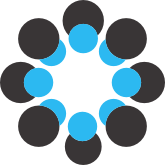Willkommen bei der SuPraStadt Toolbox!
--------------------------------------
Im Abschnitt *Files* haben Sie Zugriff auf all unsere AZS – unsere Anleitungen zum Selbermachen.
Dort können Sie **kostenlos alle Dokumente herunterladen**, die Sie brauchen, um ähnliche Projekte durchzuführen, also sowohl die AZS als auch alles aus den Wissensspeichern.
**Unter *Read more* finden Sie Hilfestellungen, falls Sie Schwierigkeiten mit den Downloads haben.**
----------
Probleme bei der Navigation?
----------------------------
Hier finden Sie Hilfestellung zu folgenden Themen:
- **Einzelne Dokumente downloaden**
- **Gesamte Ordner als ZIP-Datei downloaden**
- **Rückkehr zur Startseite**
*Tipp: Öffnen Sie diese Seite in einem neuen Tab um parallel arbeiten zu können (Rechtsklick auf* Read more *--> In neuem Tab öffnen)*
Nach der Kurzanleitung finden Sie eine ausführliche Anleitung mit Bildern.
----------
Kurzanleitung
-------------
----------
## Einzelne Dokumente herunterladen ##
- Klicken Sie im Abschnitt *Files* auf das Plus (+) eines Ordners, um alle Dokumente angezeigt zu bekommen
- (Alternativ klicken Sie rechts unter *Components* auf die gewünschte AZS, dort finden Sie auch die Wissenspeicher)
- Klicken Sie auf das gewünschte Dokument, sodass es sich öffnet
- Rechts über dem Dokument finden Sie drei Punkte, über die Sie das Dokument downloaden können
- Achtung: Nicht mit dem Download-Button der Metadaten verwechseln
*Eine ausführlichere Erklärung mit Bildern finden Sie weiter unten*
----------
Alle Dokumente eines Wissensspeichers auf einmal herunterladen
----------------------------------------
Der Ordner wird als ZIP-Datei heruntergeladen
* Wählen Sie im Bereich *Files* den Ordner Wissensspeicher an (einmal anklicken)
* Oben rechts im File-Ordner erscheint der Button "Download as zip"
* Speichern Sie den Ordner auf Ihrem PC
* Entpacken oder extrahieren Sie die Dateien
*Eine ausführlichere Erklärung mit Bildern finden Sie weiter unten*
----------
Wie komme ich zurück zur Startseite?
------------------------------------
- Klicken Sie oben in der grauen Leiste auf *SuPraStadt Toolbox* (direkt unter OSF Home)
----------
Ausführliche Anleitung
----------------------
----------
Wie lade ich einzelne Inhalte herunter?
---------------------------------------
Dafür klicken Sie zunächst auf das ***Plus (+) der AZS***, für die Sie sich interessieren. Zum Beispiel auf das Plus für die AZS Klimanachbarschaft (alternativ können Sie auch auf den entsprechenden Reiter klicken).
![enter image description here][3]
Nun öffnet sich die Übersicht der untergeordneten Ordner. Um die einzelnen Dokumente zu sehen, klicken Sie wieder auf das ***Plus (+) neben dem Ordner*** (hier: Wissensspeicher Klimanachbarschaft).
![enter image description here][4]
Jetzt erscheint eine Liste, mit allen enthaltenen Dokumenten. Um eines davon anzusehen, ***klicken Sie auf den Titel des Dokuments***. Dann öffnet sich in einem neuen Tab das Dokument in der Online-Ansicht.
![enter image description here][5]
Möchten Sie nun dieses eine Dokument herunterladen, klicken Sie auf die ***drei kleinen Punkte*** rechts neben dem Titel des Dokuments (orange markiert) und wählen Sie ***Download*** aus.
Achtung! Der Download Button ganz rechts (rot markiert) dient nur dem Download der Metadaten, nicht des Dokuments selbst.
![enter image description here][6]
----------
Wie lade ich alle Inhalte eines Wissensspeichers auf einmal herunter?
----------------------------------------------
Möchten Sie alle Inhalte einer AZS bzw. eines Wissensspeichers herunterladen, so können Sie den Ordner ganz einfach als ZIP-Datei herunterladen, also als komprimierte Datei.
Dafür klicken Sie zunächst auf das Plus (+) der AZS, für die Sie sich interessieren. Nun ***wählen Sie den Ordner aus,*** den Sie downloaden möchten, indem Sie einmal darauf klicken. Oben rechts im Files-Kasten erscheint nun die Option ***Download as zip.***
![enter image description here][7]
Danach öffnet sich ein Fenster, das Sie fragt, ob Sie die Datei speichern möchten. ***Speichern Sie die Datei***. Anschließend ***klicken Sie mit einem Rechtsklick auf den heruntergeladenen ZIP-Ordner*** und wählen ***extrahieren*** (oder ggf. ***entpacken***) aus, um auf alle Dokumente zugreifen zu können.
(Achtung! Dieser Schritt kann je nach Betriebssystem und installierten Programmen leicht variieren.)
![enter image description here][8]
Nun sollten alle Dokumente aus dem Ordner bereit sein.
----------
## Wie komme ich zur Startseite & Übersicht zurück? ##
Klicken Sie oben in der grauen Leiste auf *SuPraStadt Toolbox* (direkt unter OSF Home).
![enter image description here][2]----------
[1]: https://files.osf.io/v1/resources/bkdxy/providers/osfstorage/6666f0a66b6c8e2ac104cdad?mode=render
[2]: https://files.osf.io/v1/resources/bkdxy/providers/osfstorage/6666f02ed835c42fb04ce2c3?mode=render
[3]: https://files.osf.io/v1/resources/bkdxy/providers/osfstorage/6662ed6c65e1de517e893ac4?mode=render
[4]: https://files.osf.io/v1/resources/bkdxy/providers/osfstorage/6662ede377ff4c5227e04fa3?mode=render
[5]: https://files.osf.io/v1/resources/bkdxy/providers/osfstorage/6662eb7877ff4c5237e047e8?mode=render
[6]: https://files.osf.io/v1/resources/bkdxy/providers/osfstorage/6662ebca0f8c800b193c977b?mode=render
[7]: https://files.osf.io/v1/resources/bkdxy/providers/osfstorage/6662eecbd835c42c744cdedc?mode=render
[8]: https://files.osf.io/v1/resources/bkdxy/providers/osfstorage/6662ec2d6b6c8e27df04cbbd?mode=render